
 | 小心—电击危险: 如果您在设置完打印机后访问系统板或者安装可选的硬件或内存设备,请在继续操作之前先关闭打印机电源并从墙壁插座中拔掉电源线。如果您还有其他设备连接在打印机上,也应关闭它们的电源并拔掉所有连接到打印机上的电缆。 |
内存卡
打印机内存
闪存
字体
固件卡
条形码
PrintCryptionTM
打印机硬盘
LexmarkTM 内置方案端口(ISP)
RS-232-C 串行 ISP
并行 1284-B ISP
MarkNetTM N8250 802.11 b/g/n 无线 ISP
MarkNet N8130 10/100 光纤 ISP
MarkNet N8120 10/100/1000 以太网 ISP
| 注意: 需要外置式组件以支持 ISP。 |
 | 小心—电击危险: 如果您在设置完打印机后访问系统板或者安装可选的硬件或内存设备,请在继续操作之前先关闭打印机电源并从墙壁插座中拔掉电源线。如果您还有其他设备连接在打印机上,也应关闭它们的电源并拔掉所有连接到打印机上的电缆。 |
| 注意: 此任务需要一个平头螺丝起子。 |
逆时针转动螺钉来松开它们。
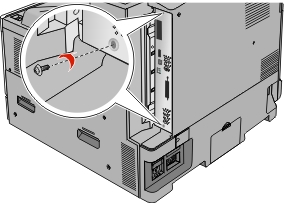
向前拉系统板来移除它。
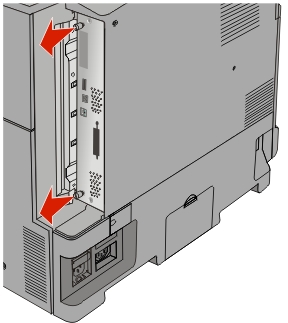
使用下面的图示来找到适当的连接器。
| 警告—可能的损坏: 系统板电子组件容易被静电损坏。在接触任何系统板电子组件或连接器之前请先触摸一下打印机上的金属物。 |
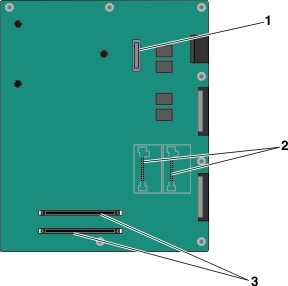
1 | ISP 连接器 |
2 | 固件和闪存卡连接器 |
3 | 内存卡连接器 |
将系统板推回原位。
 | 小心—电击危险: 如果您在设置完打印机后访问系统板或者安装可选的硬件或内存设备,请在继续操作之前先关闭打印机电源并从墙壁插座中拔掉电源线。如果您还有其他设备连接在打印机上,也应关闭它们的电源并拔掉所有连接到打印机上的电缆。 |
| 警告—可能的损坏: 系统板电子组件容易被静电损坏。在接触任何系统板电子组件或连接器之前请先触摸一下打印机上的金属物。 |
内存卡选件可以单独购买并安装到系统板上。
进入系统板。
如需更多信息,请参阅访问系统板。
| 注意: 此任务需要一个平头螺丝起子。 |
拆开内存卡的包装。
| 注意: 避免接触卡边缘的接插脚。 |
在系统板上,打开内存卡连接器线夹。

将内存卡上的槽口与连接器上的凸脊对齐。
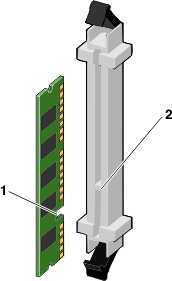
1 | 槽口 |
2 | 凸脊 |
将内存卡推入连接器中,直到它发出咔嗒一声,卡入到位。
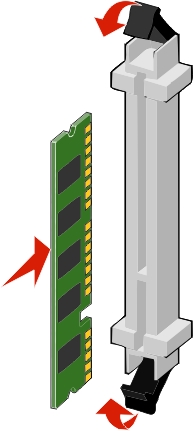
系统板上有两个用于闪存或固件卡选件的连接器。每种卡只能安装一个,但是连接器可以互换。
 | 小心—电击危险: 如果您在设置完打印机后访问系统板或者安装可选的硬件或内存设备,请在继续操作之前先关闭打印机电源并从墙壁插座中拔掉电源线。如果您还有其他设备连接在打印机上,也应关闭它们的电源并拔掉所有连接到打印机上的电缆。 |
| 警告—可能的损坏: 系统板电子组件容易被静电损坏。在接触任何系统板电子组件或连接器之前请先触摸一下打印机上的金属物。 |
进入系统板。
如需更多信息,请参阅访问系统板。
注意:
拆开卡的包装。
| 注意: 避免接触卡边缘的接插脚。 |
拿住卡的两边,将卡上的塑料接插脚与系统板上的孔对齐。
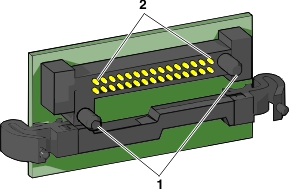
1 | 塑料接插脚 |
2 | 金属接插脚 |
用力将卡推入到位。
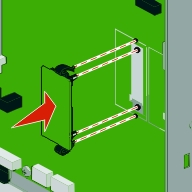
注意:
系统板支持一个可选的 Lexmark 内置方案端口(ISP)。
| 注意: 此任务需要一个平头螺丝起子。 |
 | 小心—电击危险: 如果您在设置完打印机后访问系统板或者安装可选的硬件或内存设备,请在继续操作之前先关闭打印机电源并从墙壁插座中拔掉电源线。如果您还有其他设备连接在打印机上,也应关闭它们的电源并拔掉所有连接到打印机上的电缆。 |
| 警告—可能的损坏: 系统板电子组件容易被静电损坏。在接触任何系统板电子组件或连接器之前请先触摸一下打印机上的金属物。 |
| 注意: 此任务需要一个平头螺丝起子。 |
 | 小心—电击危险: 如果您在设置完打印机后访问系统板或者安装可选的硬件或内存设备,请在继续操作之前先关闭打印机电源并从墙壁插座中拔掉电源线。如果您还有其他设备连接在打印机上,也应关闭它们的电源并拔掉所有连接到打印机上的电缆。 |
| 警告—可能的损坏: 系统板电子组件容易被静电损坏。在接触任何系统板电子组件或连接器之前请先触摸一下打印机上的金属物。 |
进入系统板。
如需更多信息,请参阅访问系统板。
拆开打印机硬盘的包装。
在系统板上找到适当的连接器。
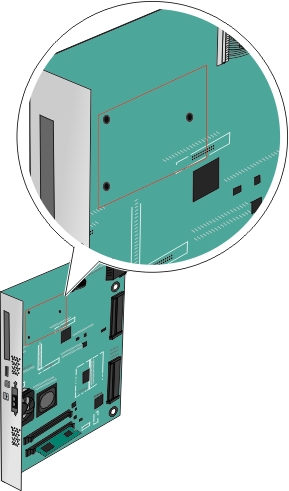
| 注意: 如果当前已安装了可选的 ISP,那么打印机硬盘必须安装在 ISP 上。 |
要将打印机硬盘安装在 ISP 上:
使用平头螺丝起子,松开螺钉。

移除连接在打印机硬盘固定板上的螺钉,然后移除固定板。
将打印机硬盘的螺孔与 ISP 上的孔对齐,然后向下压打印机硬盘直到螺孔固定到位。
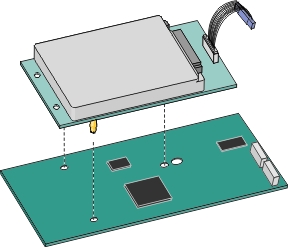
将打印机硬盘接口电缆的插头插入 ISP 的插座中。
| 注意: 插头和插座用彩色编码。 |
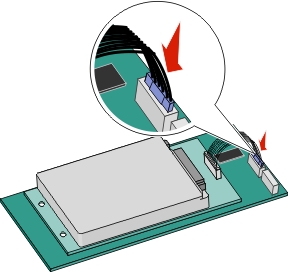
要将打印机硬盘直接安装到系统板上:
将打印机硬盘的螺孔与系统板上的孔对齐,然后向下压打印机硬盘直到螺孔固定到位。
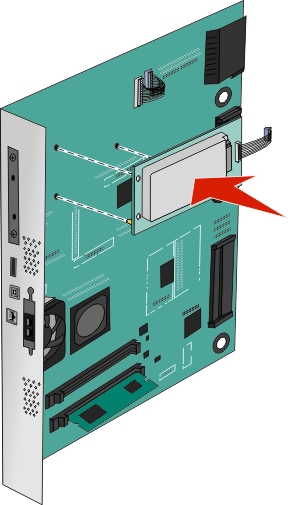
使用提供的两个螺钉以连接打印机硬盘固定板。
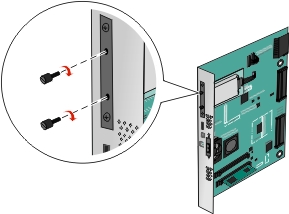
将打印机硬盘接口电缆的插头插入系统板的插座中。
| 注意: 插头和插座用彩色编码。 |
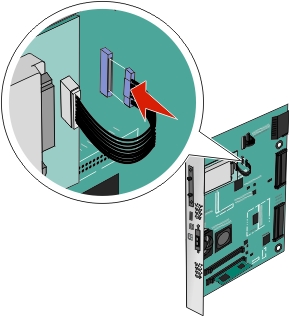
| 注意: 此任务需要一个平头螺丝起子。 |
| 警告—可能的损坏: 系统板电子组件容易被静电损坏。在接触任何系统板电子组件或连接器之前请先触摸一下打印机上的金属物。 |
进入系统板。
如需更多信息,请参阅访问系统板。
从系统板上拔掉打印机硬盘接口电缆,让电缆仍然连接在打印机硬盘上。为拔掉电缆,请在拉出电缆之前捏住接口电缆插头上的销子来释放插销。

让打印机硬盘保持原位,移除螺钉,然后移除打印机硬盘。
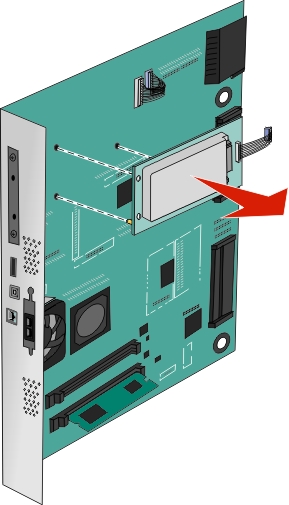
将打印机硬盘放在一边。